「PR」
お友達やお知り合いの人たちと
写真や動画を
合言葉でかんたんに共有したい場面って結構ありませんか?
ぼくは、ある草野球のリーグ戦を管理してて
そのリーグのサイト運営もしています。
それぞれのチームの
試合や練習シーン、選手の写真をたくさん送ってもらうのに
「アルバムコレクション」というアプリを利用して
写真や動画の共有に使わせていただいています。
アルバムコレクションという写真共有アプリは
かなり優秀で、パスワード入力でかんたんに
データの受け取りや送信ができてしまう優秀アプリです。
“神アプリ”と言っても過言ではないアルバムコレクション。
今回はその使い方を紹介します。
アルバムコレクションの使い方
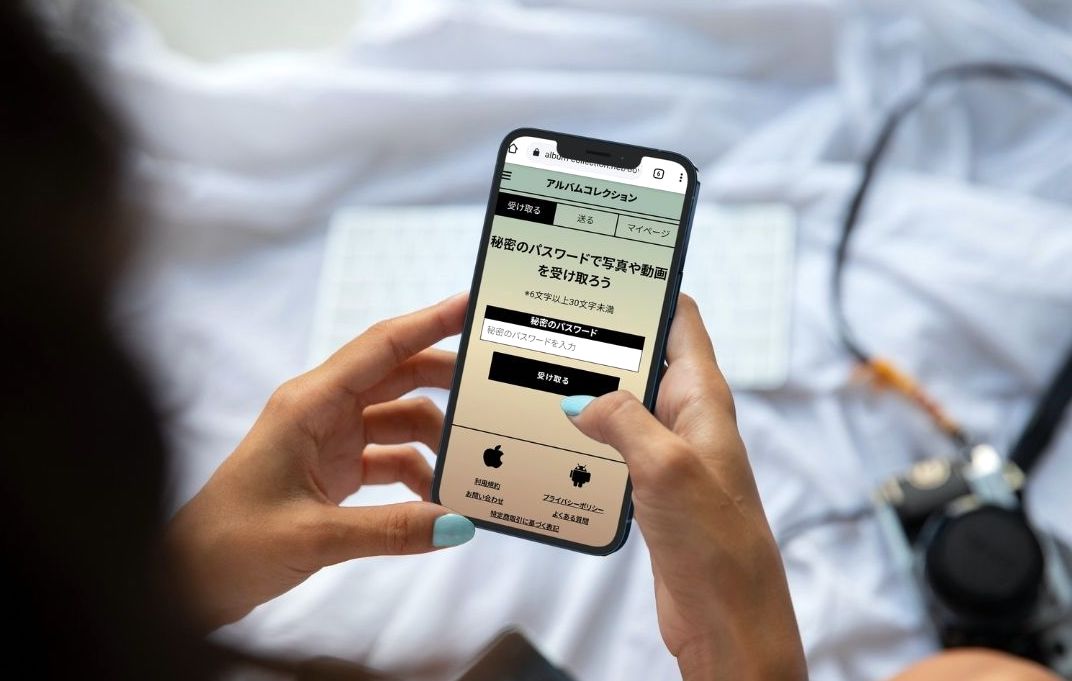
① アプリをダウンロード(サイトへアクセス)
ダウンロードと言っても
アプリ自体をインストールできるのは「iOSのみ」
Android携帯は、
GooglePlayからインストールはできません。
ですが、
アンドロイドは
Chromeなどのブラウザを利用して使います。
もちろん
iPhoneでもSafariなどのブラウザから利用もできます。
iPhoneの方はこちらからダウンロード↓
Android携帯の方は➡︎こちらからアクセス
パソコンからもできます➡︎こちらにアクセス
② 写真・動画を受け取る方法
アルバムコレクションのアプリダウンロードか、
サイトへアクセスしたら、
まずは「受け取る」ボタンをタップします。
下記のような画面になりますので
お友達やお知り合いから教えてもらったパスワードを
コピペで貼り付けます。
パスワードは
ランダムで小文字大文字が入り混ざった英数字です。
手入力は大変なのでコピペで行います。
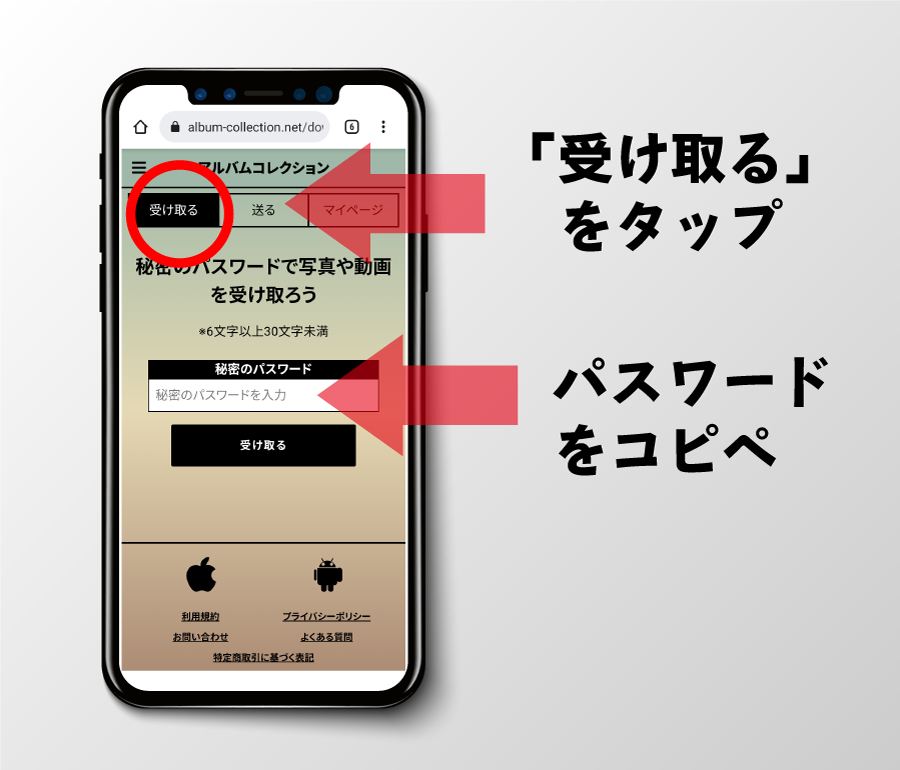
パスワードが間違いなかったら
そのままダウンロード受信が始まります。
とってもかんたん&シンプルなのです。
③ ロックがかかっていたら
写真や動画の送信者が“カギ”を設けていた場合、
すぐにはダウンロードできない仕組みです。
そのロックを外すカギを使用して
ロック解除して受信することになります。
カギは
購入するかポイントを利用することで使えます。
送信する方は、
そのデータに最初からカギをかけられるし、
カギ不要で受信できる期間(時間)を設けることができます。
もちろん”カギ無し”にもできますが、
最高で120時間59分までカギ不要期間に設定ができる仕組みです。
後ほど送信方法を書きますが、
受信者はカギ不要期間”内”であれば
カギを購入しないで受け取ることができます。
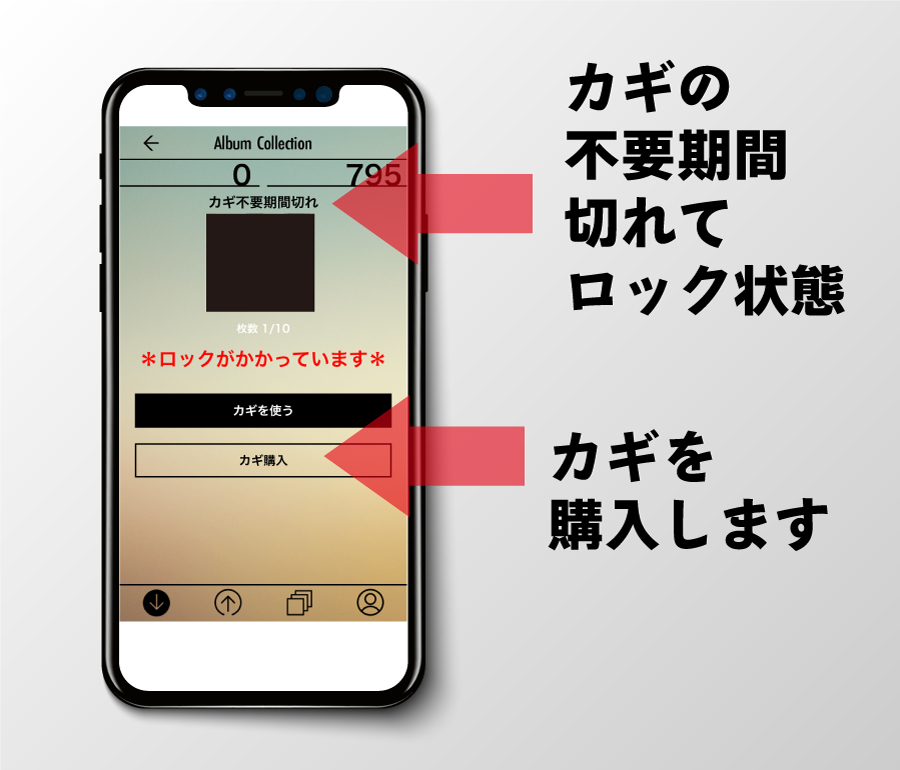
④ カギの購入方法
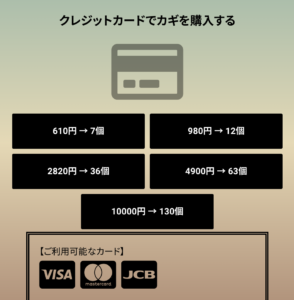 クレジットカードで
クレジットカードで
カギを購入できます。
VISA、MasterCard、JCBで。
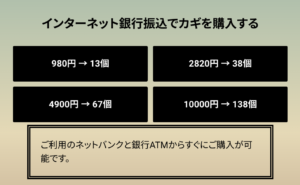 ネットバンクと銀行ATMからも
ネットバンクと銀行ATMからも
カギの購入ができます。
⑤写真や動画を送信する
今度は「送信方法」を解説します。
送信もとってもかんたんにできますが、
受信と違うところは、
会員登録してログインしなければいけません。
この手間は省けませんが、
一度登録しておけば、次回からはすぐに利用可能です。

ログインしてから
「送る」ボタンから送信操作が始まります。
写真を選択していきます。
この画像はiOSのiPhoneで、
この場合、画質の選択ができます。
高画質なほどデータが重たくなるので
送受信に時間がかかることになります。
送信時の注意点は以下の通りです。
【ご注意】
受信者がスマートフォンの場合、ファイルサイズが大きかったり、ファイルの数が多かったりすると、受信できないことがあります。
動画は1つ30MB以下、かつ15分以下のデータまでしか送信できません。
それ以上のサイズを送信するとエラーになることがあります。
※iPhone6で(1920×1080、毎秒24フレーム)で15秒撮影すれば30MBになります。
※動画変換アプリを利用して動画サイズを小さくすれば15分を30MBに収める事も可能です。
※送信することが出来る画像と動画の総枚数は200枚です。【送信設定】
1.送信したいファイルを選択
2.友だちもファイルを追加可能に設定するか選択
3.カギをかけないで公開する期間を設定
4.送信
5.送信後にアルバムのパスワードが表示されます
※アルバムコレクションより↑
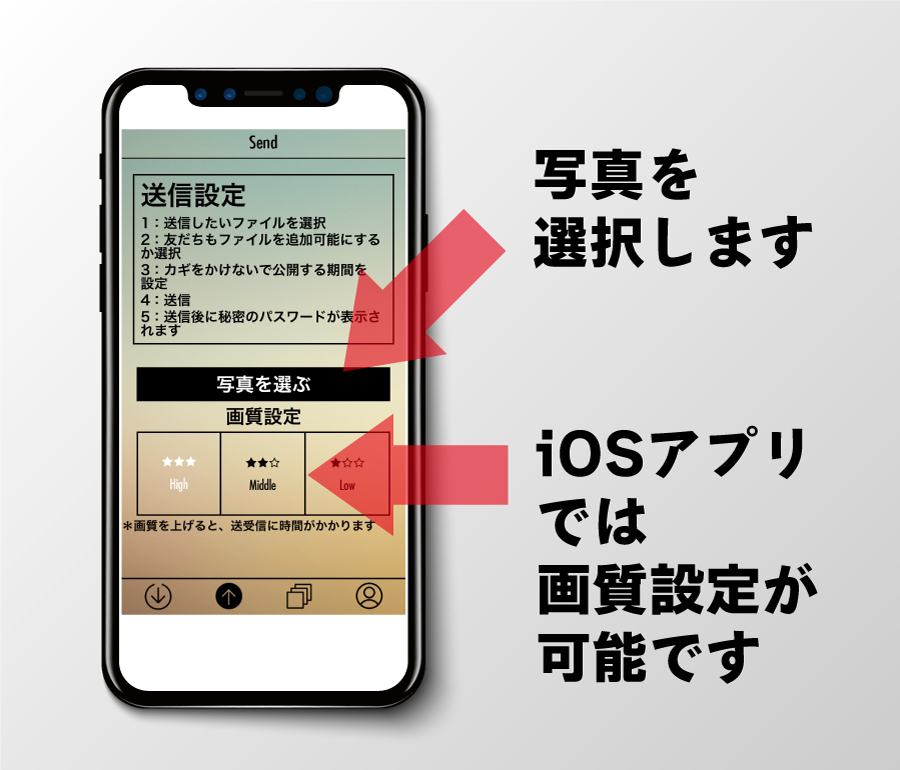
写真や動画を選んだら次は
・受信者が写真を追加できるか
・掲示板を設定するかしないか
これらを設定することができます。
掲示板はチャット機能のような感じです。
ぼくはこれをほとんど利用しないので
チェックを外したままで送信しています。
ブラウザを利用している場合は
「利用規約に同意する」をチェックしておきます。
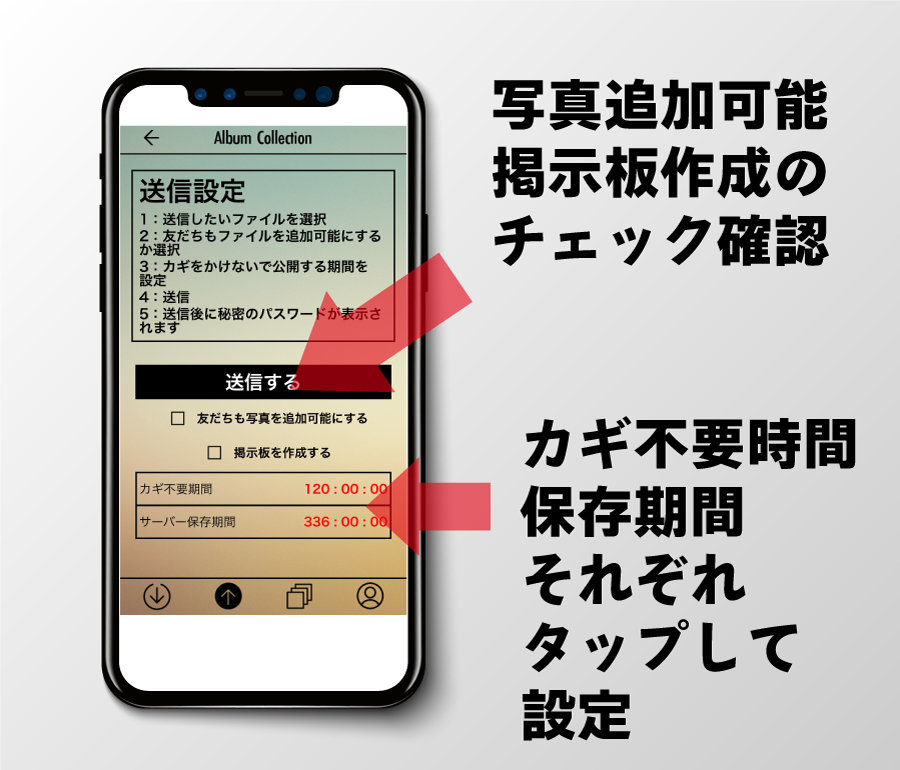
・カギ不要期間
・サーバー保存期間
のふたつを設定します。
カギ不要期間はゼロから120時間59分の間です。
ゼロにすると最初からロックされた状態です。
サーバ保存は336時間まで設定できます。
設定できたら「データを送信」します。
(送信するをタップするだけ)
送信データが多い時は時間がかかることもあります。
送信できたら下記のような画面になるので
「パスワードをコピーする」をタップします。
コピーできている状態なので
それを送りたい相手に
メールやLINEなどでペーストして送ります。
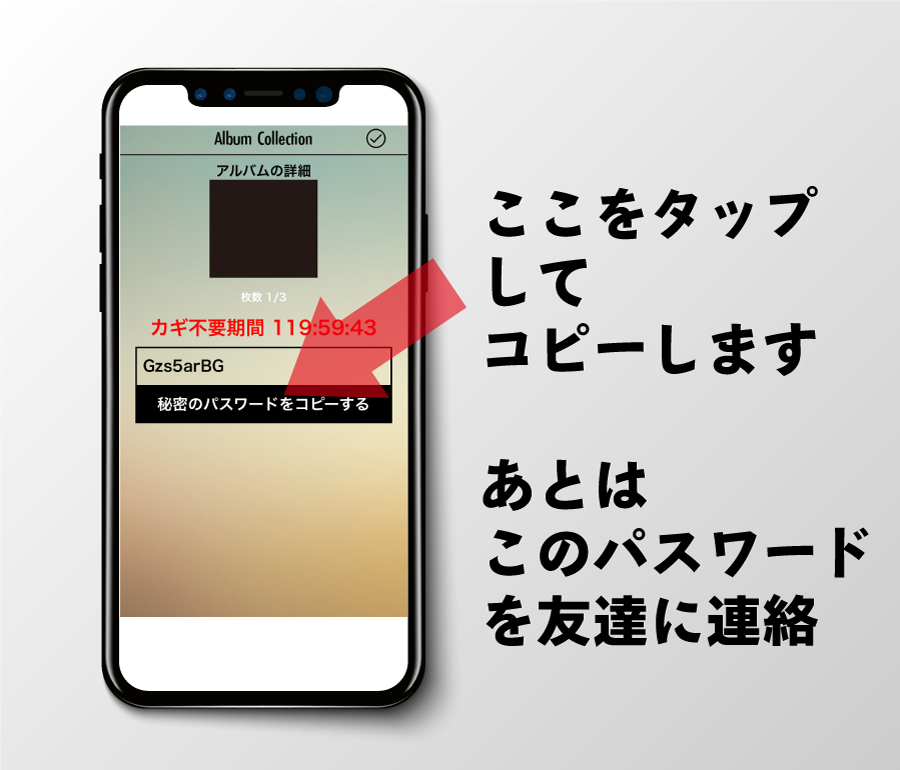
これで送信が完了です。
最初は登録などで手間がかかるかもしれませんが
ちょっと操作に慣れてしまえば
本当にサクサクと写真や動画を共有して楽しめます。
他の写真共有アプリ
写真共有って結構便利だと考えています。
先述したように
ボクの場合は草野球チームの
リーグ戦のサイト管理などを行っているので
写真をアルバムコレクションで送ってもらえれば
すぐにサイトにアップできますし、
チームごとにファイルにまとめて整理しています。
過去の戦歴などの思い出ページの制作にも
共有がサクサクできるので本当に役立っています。
デジタル化の時代にこのアプリは
いろんな場面で必須になります。
もしスマホを紛失してデータが消えたとしても
大事な写真を共有していれば安心できるということも。
アルバムコレクションはシンプルで使いやすいので
ボクは愛用していますが、
他にも写真共有アプリはあります。
下記から他のおすすめアプリをご紹介します。
「30days Album」

このアプリは
もちろん無料で使えて
アルバムコレクションと同じように
パスワードと「期間限定公開」で
友達や家族と写真共有できます。
アルバムのURLをワンタッチで共有できたりも。
メリット多数の「PROプラン」月額360円(税込)もあります。
wellnote(ウェルノート)

このアプリは言ってしまえば”家族専用”です。
招待された家族のみに共有できます。
保存した写真は
自動カレンダー表示で整理されるので
きっちり管理したい方にはオススメ。
容量無制限で利用できます。
動画シェア
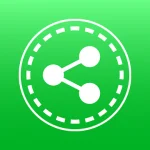
このアプリは「動画シェア」という名前ですが、
アルバムコレクションと同じく
写真と動画をお友達と共有できます。
会員登録とログインが不要なので人気があるようです。
ほぼすべてのビデオ規格でチャット機能もあります。
写真、動画をアップしたら、お友達にシェア名を伝えるだけでOK。
メールやLINE、twitterで面倒な送信作業を
このアプリを使えば一度に大量に送れるので楽です。




